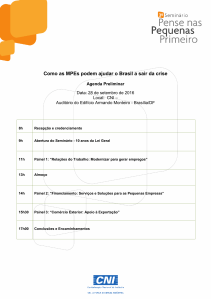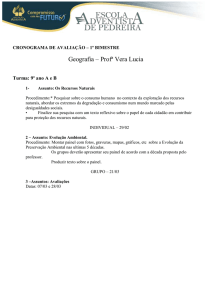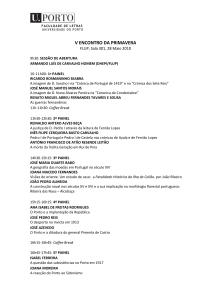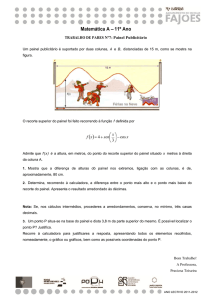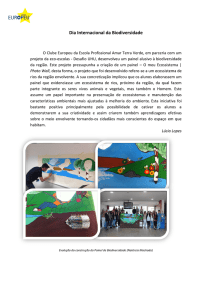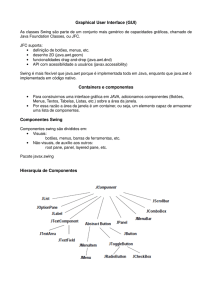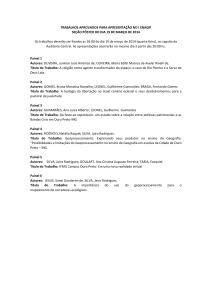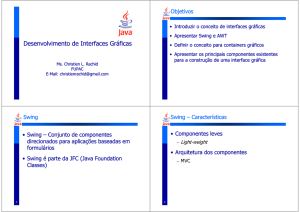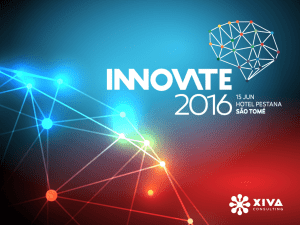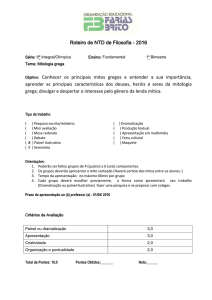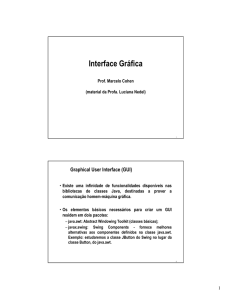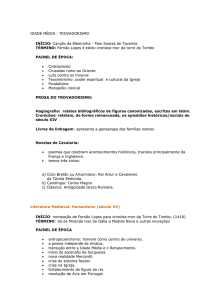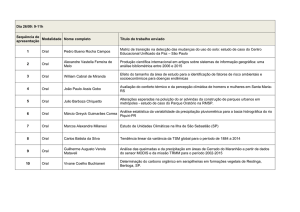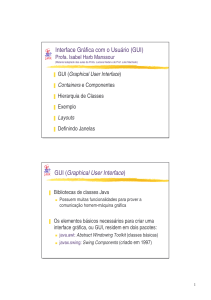Transparências resumidas
Propaganda
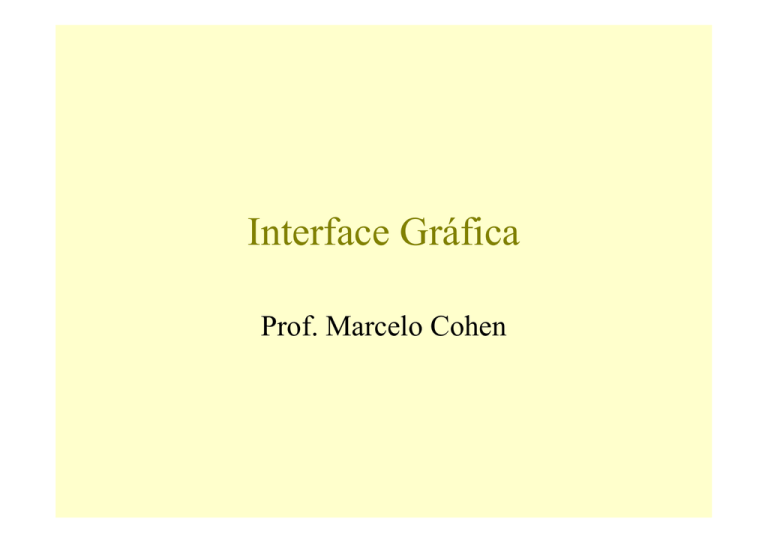
Interface Gráfica
Prof. Marcelo Cohen
1. Visão geral da interface gráfica em Java
• A API (Application Programming Interface) para utilizar
recursos gráficos é separada em dois componentes
principais:
– AWT (Abstract Windowing Toolkit): contém o conjunto de classes
necessárias para a construção de programas com interfaces de
janelas.
– SWING: contém o conjunto de classes complementares para a
construção de interfaces avançadas (somente em Java 1.2)
JFC
AWT
API
SWING
• JFC : Java Foundation Classes
• Uma interface gráfica em Java é baseada em dois elementos:
– containers: servem para agrupar e exibir outros componentes
– components: botões, labels, scrollbars, etc.
• Dessa forma, todo programa que ofereça uma interface vai
possuir pelo menos um container, que pode ser:
– JFrame - janela principal do programa
– JDialog - janela para diálogos
– JApplet - janela para Applets
• Para fins de exemplificação, iremos utilizar um JFrame.
• Exemplo: uma janela simples
• Possui os seguintes elementos:
– JFrame: armazena os demais componentes
– JPanel: painel, serve para facilitar o posicionamento do botão e do
label
– JButton: o botão “I’m a Swing button!”
– JLabel: o texto “Number of button clicks: 0”
•
•
•
JFrame’s são top-level containers: sempre estão presentes
JPanel’s são intermediate containers: podem estar ou não presentes
(mas geralmente estão)
Jbutton e Jlabel são componentes atômicos: não podem ser usados para
conter outros e normalmente respondem ao usuário
import javax.swing.*;
class SimpleFrame
{
public static void main(String args[])
{
JFrame frame = new JFrame("Swing Application");
JButton but = new JButton("I'm a Swing Button!");
JLabel texto = new JLabel("Number of button clicks: 0");
JPanel painel = new JPanel();
painel.add(but);
painel.add(texto);
frame.getContentPane().add(painel);
frame.pack();
frame.show();
}
}
Problema: como adicionar funcionalidade
à janela ?
• Solução: usando herança, para gerar uma nova classe a partir de JFrame:
import javax.swing.*;
class SimpleFrame extends JFrame
{
private JButton but;
private Jlabel texto;
private Jpanel painel;
public SimpleFrame() // cria um frame com tudo dentro
{
super("Swing Application");
but = new JButton("I'm a Swing Button!");
texto = new JLabel("Number of button clicks: 0");
painel = new JPanel();
painel.add(but);
painel.add(texto);
getContentPane().add(painel);
}
public static void main(String args[]) {
SimpleFrame frame = new SimpleFrame();
frame.pack();
frame.show();
}
• Questões ainda não respondidas:
• Como organizar os componentes em um JPanel ?
• Java oferece diversos layouts para estruturação de
componentes
• Por exemplo, para JPanel o layout default é FlowLayout,
que distribui os componentes na horizontal.
• Mas e se quisermos distribuir de outro modo ?
• Basta trocar o layout por outro!
• Box Layout: posiciona componentes na vertical ou horizontal
import javax.swing.*;
class SimpleFrame extends JFrame
{
...
public SimpleFrame() // cria um frame com tudo dentro
{
super("Swing Application");
...
painel.setLayout(new BoxLayout(painel,BoxLayout.Y_AXIS));
painel.add(but);
painel.add(texto);
getContentPane().add(painel);
}
• Border Layout: organiza componentes em cinco áreas principais
import javax.swing.*;
import java.awt.*;
class SimpleFrame extends JFrame
{
Jbutton but,but2,but3,but4;
...
public SimpleFrame() // cria um frame com tudo dentro
{
...
painel.setLayout(new BorderLayout(3,3));
painel.add(but,BorderLayout.NORTH);
painel.add(but2,BorderLayout.SOUTH);
painel.add(but3,BorderLayout.WEST);
painel.add(but4,BorderLayout.EAST);
painel.add(texto,BorderLayout.CENTER);
...
}
• Observe que é possível utilizar vários layouts para gerar o efeito desejado
• No exemplo acima, há dois JPanel, cada um responsável pelo layout de uma parte da
interface:
JPanel painelbot;
// painel para os botões
JPanel paineltexto; // painel para a área de texto e botão
• Há 4 botões para o primeiro painel...
JButton but1, but2, but3, but4;
• ... e uma área de texto (JTextArea) + um botão para o segundo painel
JTextArea texto;
JButton apaga;
• O trecho de código abaixo cria e preenche o painel da esquerda:
but1
but2
but3
but4
=
=
=
=
new
new
new
new
JButton("Open");
JButton("Save");
JButton("Print");
JButton("Exit");
painelbot = new JPanel();
painelbot.setLayout(new BoxLayout(painelbot,BoxLayout.Y_AXIS));
painelbot.add(but1);
painelbot.add(but2);
painelbot.add(but3);
painelbot.add(but4);
• E o seguinte, cria e preenche o painel da direita (observe a utilização do BorderLayout):
texto = new JTextArea();
texto.setPreferredSize(new Dimension(100,100));
apaga = new JButton("Erase");
paineltexto = new JPanel();
paineltexto.setLayout(new BorderLayout());
paineltexto.add(texto, BorderLayout.CENTER);
paineltexto.add(apaga, BorderLayout.SOUTH);
• Falta apenas adicionar ambos ao content pane - detalhe: o layout padrão para
content panes é BorderLayout, por isso não é necessário especificá-lo.
getContentPane().add(painelbot,BorderLayout.WEST);
getContentPane().add(paineltexto,BorderLayout.CENTER);
• Observe a especificação de posicionamento central da área de texto, para que esta
ocupe efetivamente a maior parte do painel.